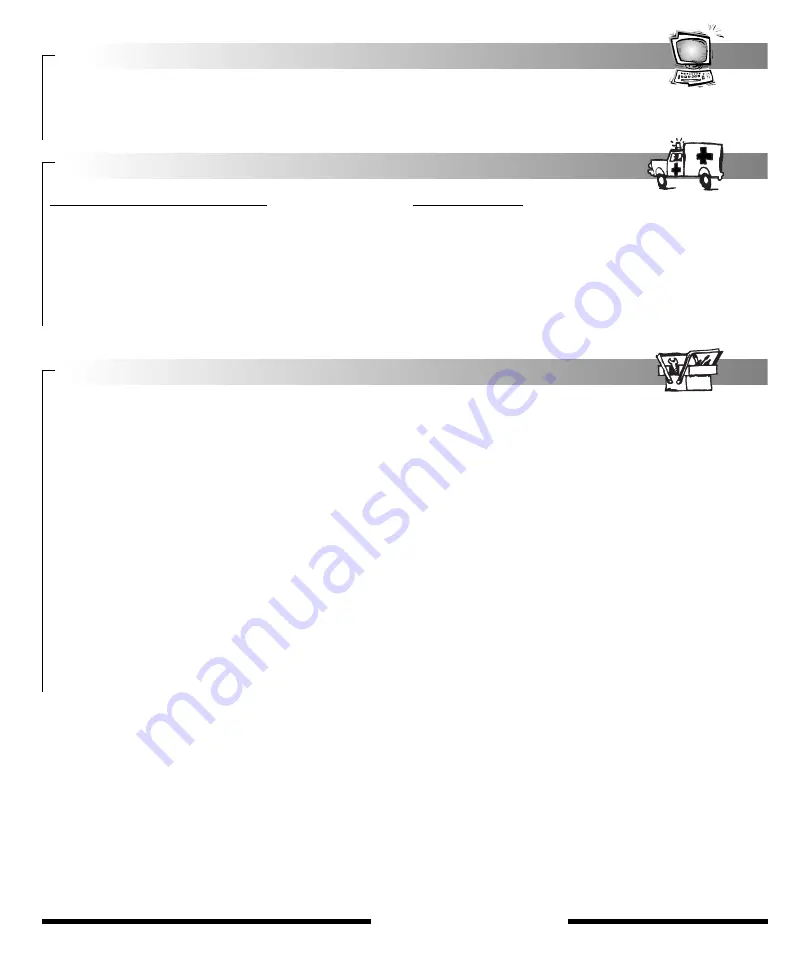
3
www.dell.com
Solução de problemas
Imagens sem qualidade
Sem vídeo/LED apagado (sem alimentação)
• Certifique-se que o encaixe está firme tanto no receptáculo do monitor
quanto na tomada elétrica.
• Teste a tomada elétrica conectando um dispositivo elétrico que esteja
funcionando, como uma luminária.
• Certifique-se de que o botão de ligar e desligar esteja apertado e espere
que o LED de energia acenda.
• Experimente outro cabo de alimentação no monitor. Use o cabo de
alimentação do sistema e ligue o monitor com o cabo de sinal
desconectado. Se o monitor estiver funcionando bem, uma mensagem de
autoteste deve aparecer.
Sem vídeo/LED aceso
• Certifique-se de que o conector de vídeo esteja bem encaixado. Aperte
bem os parafusos.
• Certifique-se que o computador esteja ligado.
• Aumente os controles de brilho e contraste.
• Desligue o monitor e o(s) cabo(s) de sinal. Verifique se tem pinos
dobrados ou quebrados.
• Com o(s) cabo(s) de sinal ainda desconectado(s), ligue o monitor. Se o
monitor estiver funcionando corretamente, um padrão de autoteste deverá
aparecer.
• Execute uma redefinição ou restauração do monitor.
Para obter mais informações, consulte a seção “Localização e reparo de falhas”, no “Guia do usuário” no seu CD.
Instruções de segurança
Leia e siga estas instruções ao conectar e usar o monitor do seu computador:
• Para ajudar a evitar danos ao seu computador, certifique-se de que a chave de seleção de voltagem na fonte de alimentação esteja definida de acordo
com a alimentação de corrente alternada (AC) disponível no seu país:
• 115 volts (V)/60 hertz (Hz) na maior parte da América do Norte e do Sul, e em alguns países do Extremo Oriente, como o Japão, Coréia do Sul, e em
Taiwan.
• 230 V/50 Hz na maior parte da Europa, Oriente Médio e Extremo Oriente. Também certifique-se que o seu monitor esteja classificado eletricamente
para operar com a alimentação AC disponível no seu país.
• Nunca insira nada metálico nas aberturas do monitor. Fazer isso pode criar perigo de choque elétrico.
• Para evitar choque elétrico, nunca toque o interior do monitor. Apenas técnicos qualificados devem abrir a caixa dos monitores.
• Nunca use o monitor se o cabo de alimentação estiver danificado. Não deixe nada em cima do cabo de alimentação e mantenha-o afastado de locais
onde as pessoas possam tropeçar nele.
• Certifique-se de segurar pela tomada, não pelo cabo, ao desconectar o monitor da eletricidade.
• As aberturas na caixa do monitor são fornecidas para ventilação. Para evitar o superaquecimento, essas aberturas não devem ser bloqueadas nem
cobertas. Também evite usar o monitor em cima de camas, sofás, tapetes ou outra superfície que não seja firme. Isso pode bloquear as aberturas de
ventilação na parte inferior da caixa. Se você colocar o monitor em uma estante ou em algum outro espaço fechado, certifique-se de fornecer ventilação
adequada.
• Coloque o seu monitor em um local com pouca umidade e o mínimo de poeira. Evite locais como porões úmidos ou corredores empoeirados.
• Não exponha o monitor à chuva nem use-o perto de água (em cozinhas, perto de piscinas, etc.). Se o monitor for molhado acidentalmente, desconecte-
o da tomada e entre em contato com um fornecedor autorizado imediatamente. Você pode limpar o monitor com um pano úmido quando necessário,
mas certifique-se de desconectá-lo da tomada primeiro.
• Coloque o monitor em uma superfície sólida e trate-o com cuidado. A tela pode ser danificada se sofrer quedas, batidas ou for tocada com implementos
afiados ou abrasivos.
• Coloque o seu monitor perto de uma tomada AC de fácil acesso.
• Se o seu monitor não estiver funcionando normalmente (especialmente se emitir sons ou cheiros estranhos), desconecte-o imediatamente e entre em
contato com um fornecedor ou com o centro de serviços autorizado.
As informações neste documento estão sujeitas a alterações sem aviso prévio.
1994 -1999 Dell Computer Corporation. Todos os direitos reservados.
A reprodução sob qualquer forma sem permissão por escrito da Dell Computer Corporation é estritamente proibida.
As marcas usadas neste texto:
Dell e o logotipo da DELL são marcas registradas da Dell Computer Corporation; Windows é marca registrada da Microsoft
Corporation.
Outras marcas e nomes comerciais podem ser usados neste documento para se referir a entidades que reclamem as marcas e nomes, ou seus produtos.
A Dell Computer Corporation nega qualquer interesse proprietário em marcas e nomes comerciais que não sejam os seus próprios.
Julho de 1999 N/P 8840P, 7840P e 1050P
Acessando o Guia do usuário on-line ou no CD-ROM
1. Para visualizar o Guia do usuário mais atualizado, vá para www.dell.com e procure a seção de suporte do website. Se
você não tiver acesso à Internet, continue na etapa 2.
2. Insira o CD na unidade de CD-ROM. Um documento de inicialização deve se abrir automaticamente. Observação: Se o documento de inicialização não
se abrir automaticamente, clique no botão INICIAR, EXECUTAR, digite “D:\monitor.htm” e clique em OK. Coloque a letra da unidade correta se ela não
for a unidade “D:”.
3. Clique no ícone apropriado para acessar o Guia do usuário no idioma desejado.


































